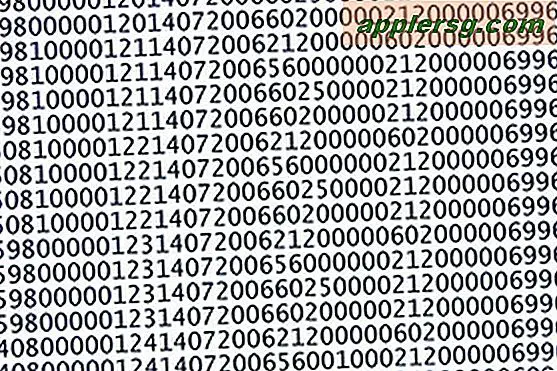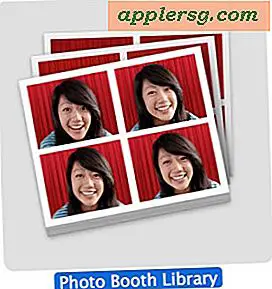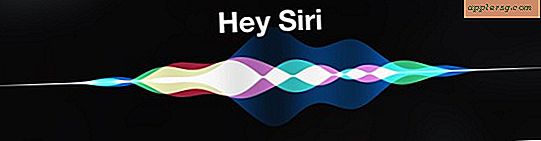Så här kontrollerar jag min ljudkortsdrivrutin (5 steg)
För varje maskinvara som är installerad på din dator hittar du en mjukvara, så kallad drivrutiner. Drivrutiner är installerade för alla datorenheter i Windows, och ljudkortet är inget undantag. Att bestämma drivrutinsversionen för ljudkortet kan hjälpa dig att felsöka eventuella problem som du har med ditt ljud, samt varna dig för möjligheten till en uppdatering. Du kan kontrollera drivrutinerna för ljudkort i Enhetshanteraren.
Steg 1
Högerklicka på ikonen för volymblandare längst ned till höger på din Windows-skärm och välj "Egenskaper" eller "Alternativ". Detta berättar vilka ljudenheter som är installerade på din dator.
Steg 2
Klicka på "Start", sedan "Inställningar", sedan "Kontrollpanelen" och välj "Enhetshanteraren". XP-användare måste välja "Prestanda och underhåll" på skärmen Kontrollpanelen och sedan välja "System". Klicka på "Enhetshanteraren."
Steg 3
Dubbelklicka på avsnittet "Ljud-, video- och spelkontroller" för att visa alla ljudenheter som är installerade i Windows.
Steg 4
Högerklicka på ljudenheten och välj "Egenskaper". Enheten du väljer ska läsa samma sak som den enhet du letade upp i steg 1. Exempelvis använder Intel-baserade datorer en av tre ljudlösningar: Realtek, Soundmax och IDT.
Titta under fliken "Drivrutin" för att se drivrutinsversionen listad.